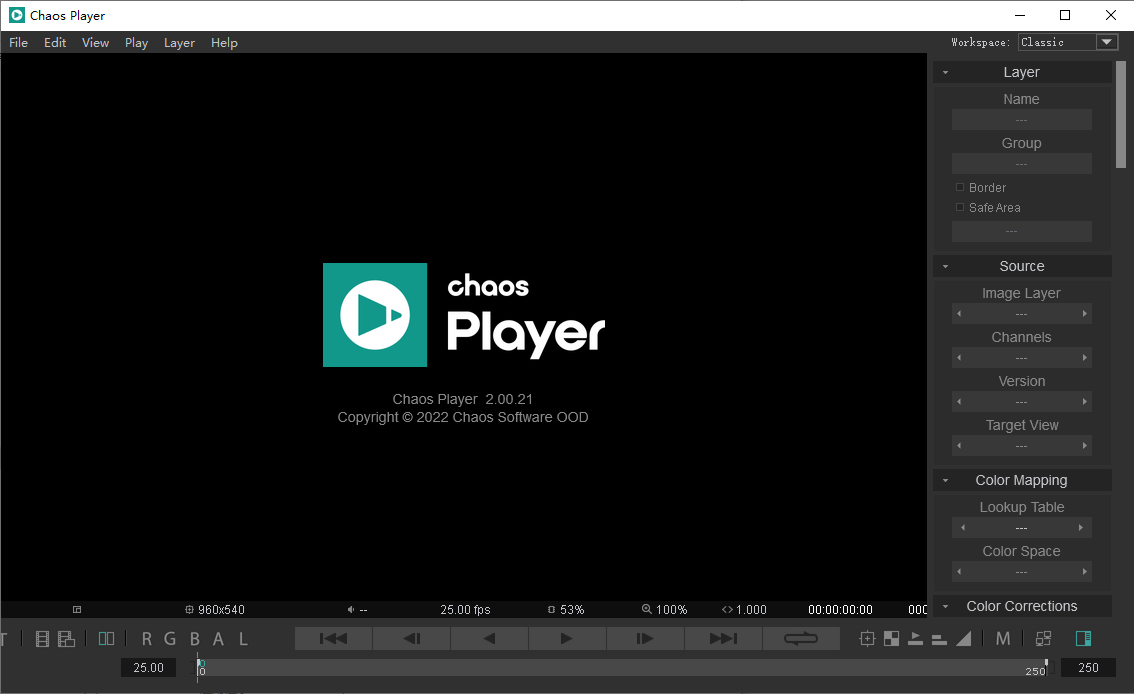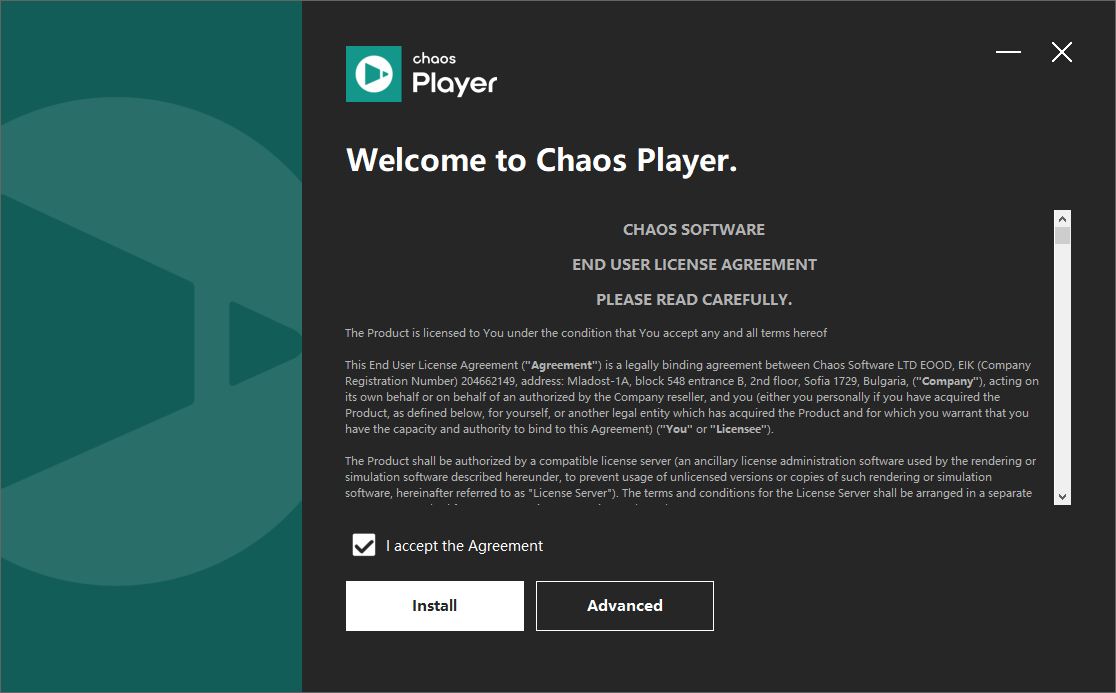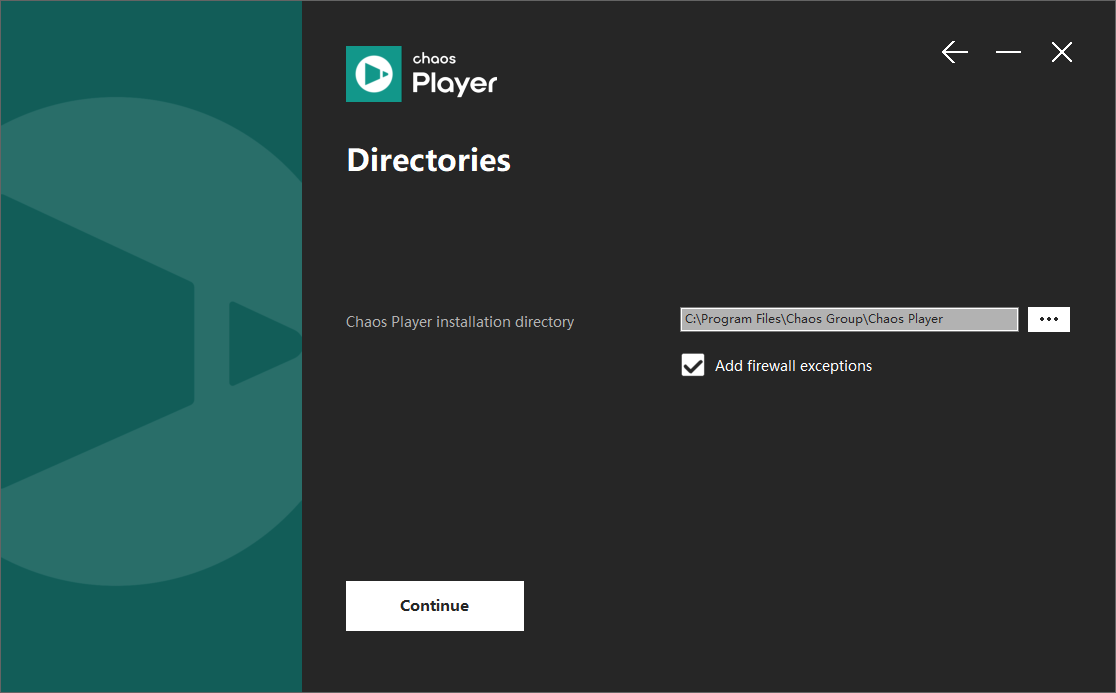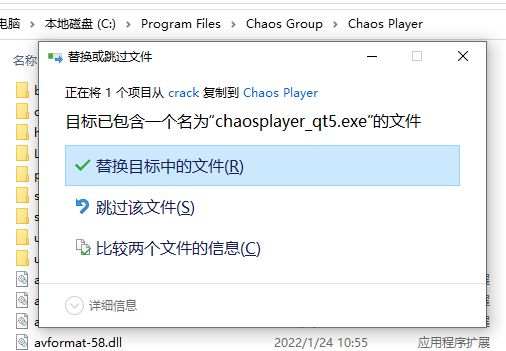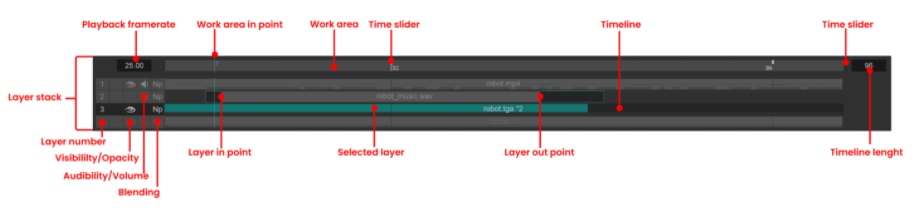Chaos Player破解版是功能强大的专业图像序列播放器,从渲染到播放的最快路线,流畅播放,加快数字审阅工作流程。专为快速有效的数字审核工作流程而设计。预览序列所需要的只是将单个文件从其中拖到打开的Chaos Player窗口上,然后按播放。渲染完成后立即回放审阅您自己或您团队的动画输出。即时看到新的和更新的帧。Chaos Player还支持实时的基本合成、调色和编辑--甚至在播放时也是如此。您可以快速安排镜头、剪切序列、添加动画淡入淡出效果、在 HTTP 服务器上或直接在广播监视器上共享动画预览,或通过添加文本和画笔注释与您的团队分享想法。
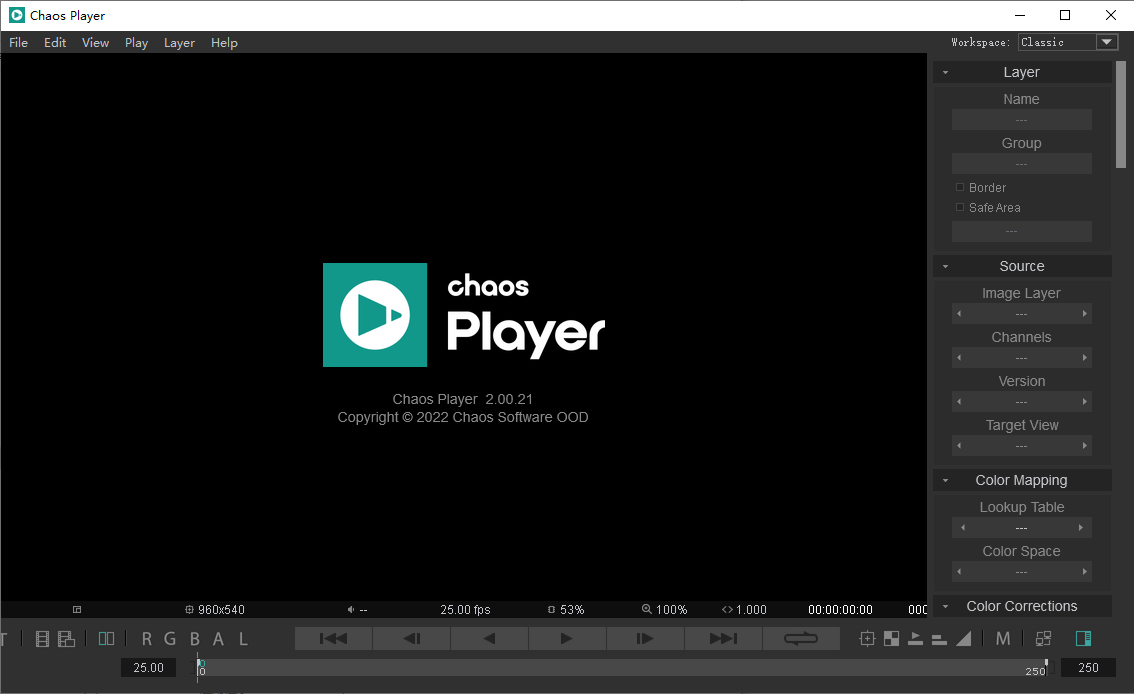
安装激活教程
1、在本站下载并解压,如图所示

2、安装程序,勾选接受协议,点击Advanced进行设置
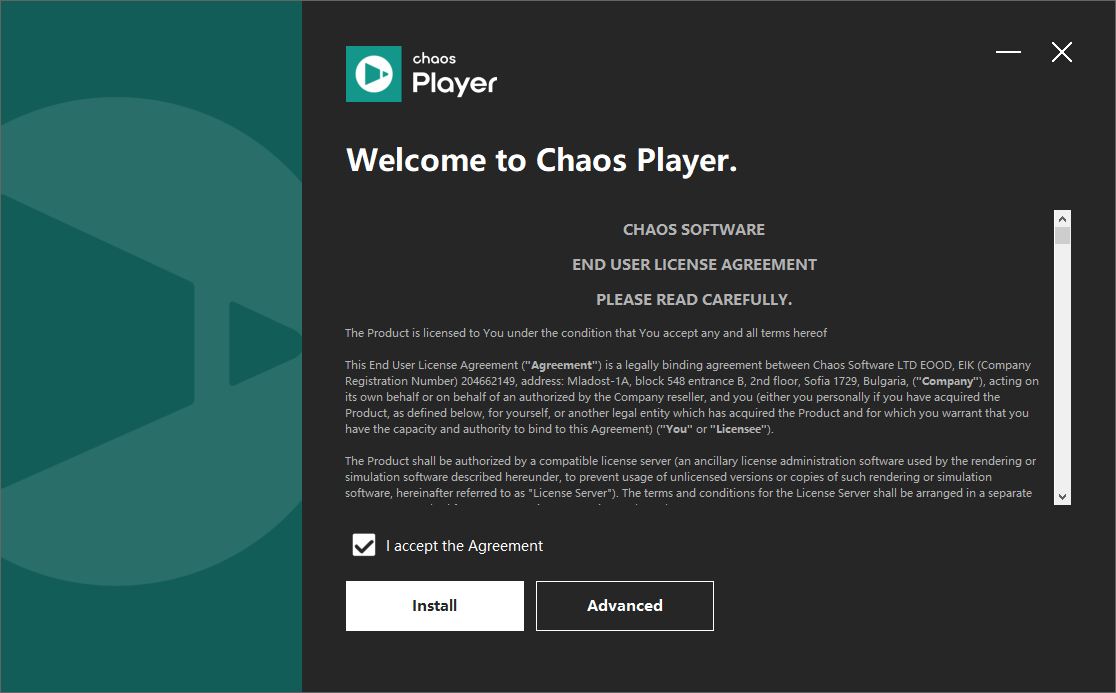
3、安装位置
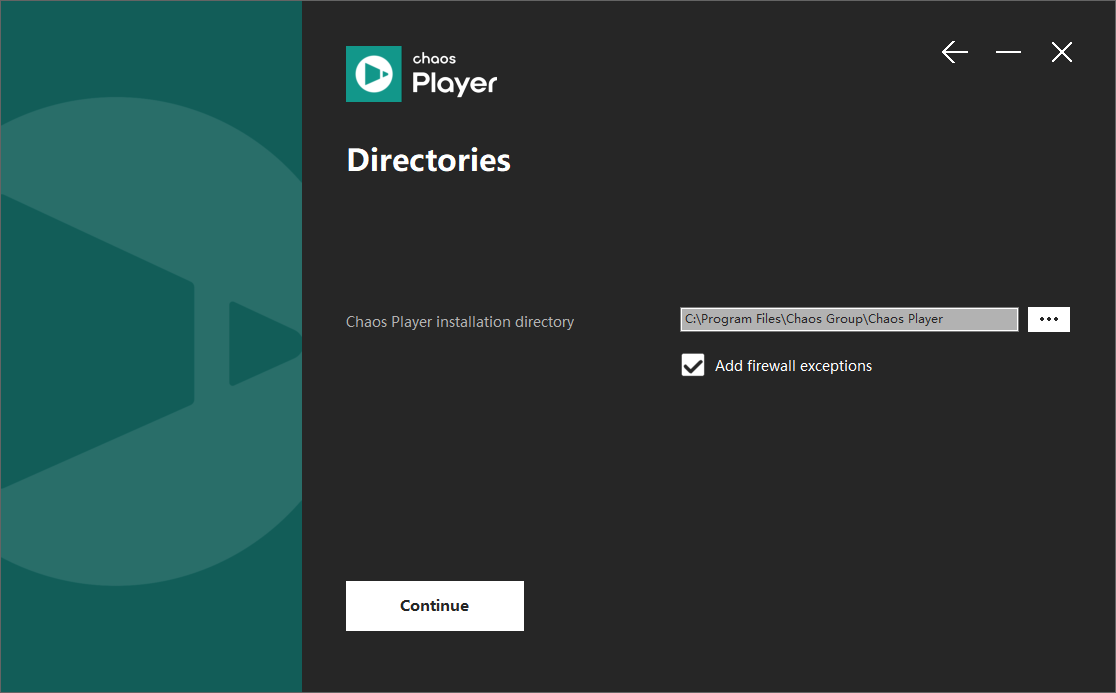
4、安装完成, 将破解补丁文件复制到安装目录中,点击替换目标中的文件
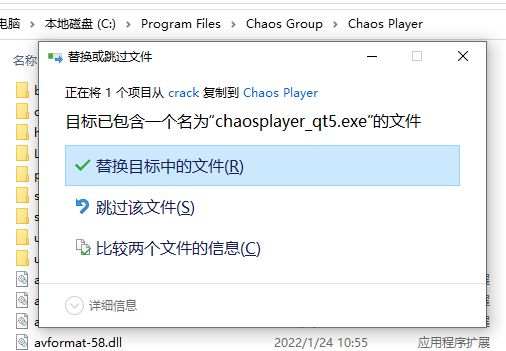
功能特色
1、回放图像序列
使用Chaos Player的智能缓存系统快速高效地播放高分辨率图像序列。新的和更新的框架会立即加载。
2、层序列
分层多个序列以同时播放。通过堆叠图层,您可以进行合成、编辑和剪切、技术检查等。
3、A/B擦除比较
在回放中比较多达四个版本的镜头。滑动并放大细节以检查和完善您自己和他人的工作。
4、导出为MP4
将您的剪辑、编辑和合成导出为MP4视频或从各种图像格式中进行选择。
5、合成的
在播放运行时快速轻松地实时合成图层。导出到Adobe After Effects或Foundry的Nuke以进行最终输出。
6、调整颜色
在播放运行时实时快速轻松地微调曝光、对比度、色彩平衡和图层混合模式。
7、编辑和剪切
快速安排您的镜头、剪切序列或添加动画淡入淡出效果。
8、广播和协作
在HTTP服务器上或直接在广播监视器上共享您的动画预览。通过添加文本和画笔注释与您的团队分享想法。
9、片场的关键和等级
关键、合成和分级在现场实时直播。
10、命令行支持
通过广泛的命令行支持将Chaos Player无缝集成到您的管道中。
使用帮助
1、加载序列
要在Chaos Player中将序列添加为层,您可以执行以下任何操作:
将文件拖放到打开的Chaos Player窗口上。请注意,如果要将作为序列一部分的图像添加为静止图像层,则应在拖放时按住Ctrl键。拖动时按住Shift键会将当前图层放置在时间轴中。您还可以拖放包含图像序列的整个文件夹。
使用添加图层图标()在工具栏上。
转到文件>添加图层或按Ctrl+L打开“添加图层”对话框。在这里,您可以选择一个图像文件并单击“打开”将其添加为图层。Chaos Player会自动检测它是序列的一部分、单个文件还是立体序列的一部分,并创建适当的图层类型。
在Windows资源管理器中双击一个文件(如果它已经与Chaos Player关联)。
从Windows资源管理器复制/粘贴文件。注意:如果是图像文件,将添加为静止图像层。
在Windows资源管理器中右键单击并选择打开方式>Chaos Player。
2、使用图层
Chaos Player最强大的功能之一是其分层的时间线工作流程。您将在Chaos Player中使用的每个序列或静止图像都将放置在一个图层上。
使用图层非常容易。您可以通过单击来选择图层。还支持Shift+单击和Ctrl+单击来选择多个图层。
也可以通过组ID选择图层。这可以通过双击图层编号(每个图层左侧的编号)来完成,或者通过选择一个图层并转到Edit>Select Group来完成。图层可以通过选择它们并按Ctrl+Shift+G或转到Edit>Assign New Group to Selection来组合在一起。
当您将具有Alpha通道的文件添加到您的合成时,Chaos Player将默认将其图层的Alpha模式设置为Premultiplied Alpha。如果要更改此值,可以右键单击图层堆栈中图层右侧的混合和Alpha模式图标,然后从菜单中选择一种模式。您还可以通过“属性面板”中的“混合面板”对混合和Alpha模式进行更高级的控制。

将图层添加到构图中后,您可能需要对它们进行排列。您可以通过在图层堆栈中拖动它们来更改不同图层的相互堆叠方式。您可以通过按住Shift键并用鼠标左键拖动来移动工作区中的图层。
在Chaos Player中,要仅播放图层的一部分,请转到图层的开头或结尾,直到鼠标变为双向箭头,然后拖动。这将放置一个Layer In Point和一个Layer Out Point。当播放器开始播放合成时,它只会显示图层的这两点之间的帧。当您将Out Point拖到图层末端之外时,Chaos Player将添加一个循环。双击图层的入点会将其移动到序列的第一帧,将其重置为0。双击出点会将其移动到循环的最近端。

3、时间表和工作区
时间表和工作区确定以帧为单位的合成长度。您可以通过双击时间轴右侧的值并输入一个数字或拖动其两侧的手柄来更改时间轴的长度。您还可以选择使时间线适合场景中图层的长度,或将其修剪为工作区域的长度。双击时间线的侧手柄使其适合图层的长度。工作区是时间线的一部分,用作指示不同层的哪些部分将被播放。它之外的任何东西都不会播放。您可以通过左键单击工作区的侧面并拖动以对其进行缩放来更改工作区的长度。当工作区比时间线短时,您可以通过鼠标中键拖动来移动它。
在安排作品的不同部分时,您可能想看看它们是如何组合在一起的。您可以使用回放按钮预览您的作品。Chaos Player允许您向前和向后播放合成或逐帧播放。
安装后,Chaos Player工作的默认帧速率为每秒24帧。您可以在时间轴左侧的框中查看当前帧速率。有几种方法可以更改此值:首先,右键单击框并从常用值列表中选择,或者第二种,左键单击框并拖动,或者最后,双击框并输入不同的值价值。
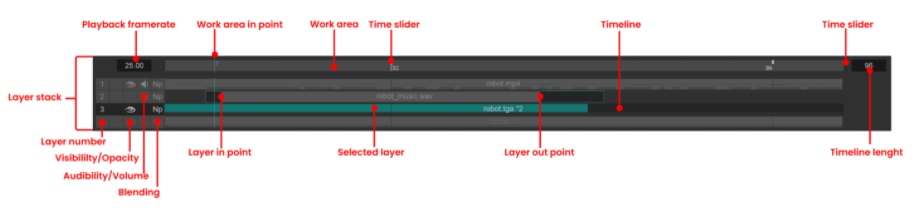
图层堆栈包含合成中的所有图层,并允许您在时间轴中排列它们。它们垂直堆叠:当您播放乐曲时,顶层将位于底层之前。要排列图层,请根据需要使用鼠标左键拖动它们。
更新日志
2.00.21
新特性
导出为MP4视频文件
添加了最多4个输入的A/B擦除比较
添加了HiDPI接口缩放
添加了对OCIO v2配置的支持
将界面颜色主题更改为中性灰色
添加了界面工作区布局
集成Chaos安装程序
修改后的功能
改进的浮点精度处理
更改了缓存默认值以提高性能
改进的全屏工作流程
扩展工具栏,便于访问常用工具
预乘Alpha现在是默认的Alpha混合模式
从界面中移除了预乘蒙版alpha混合模式